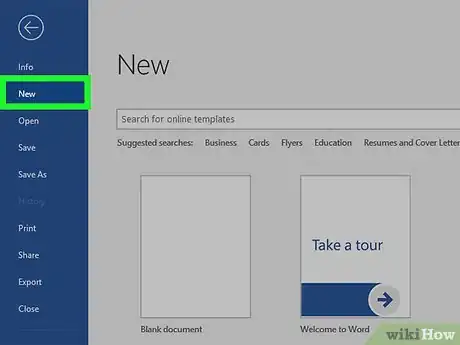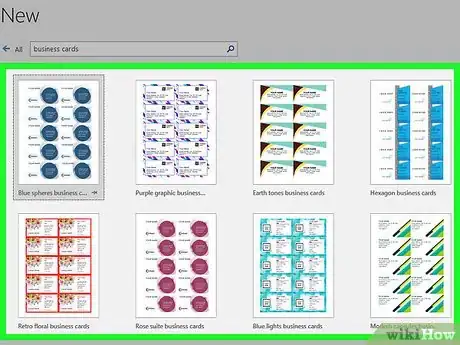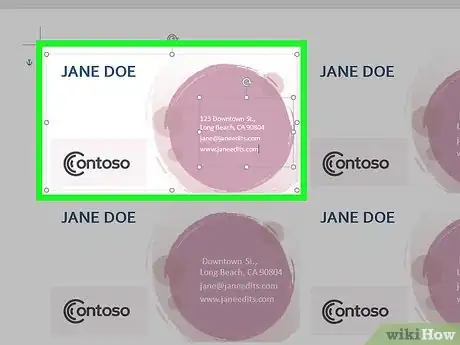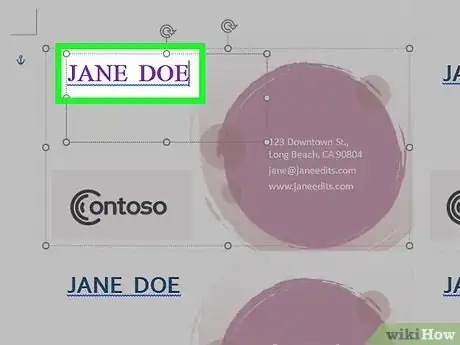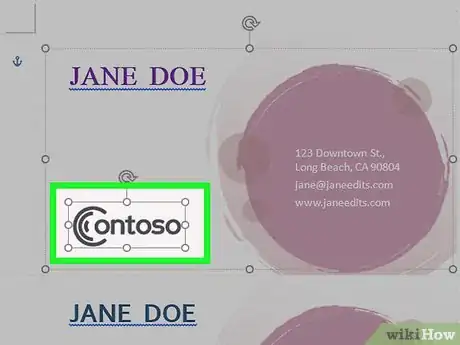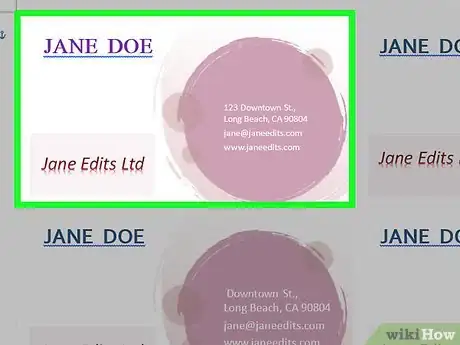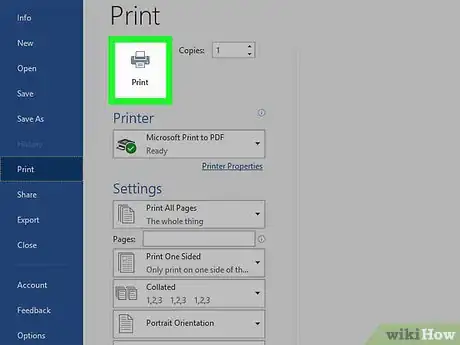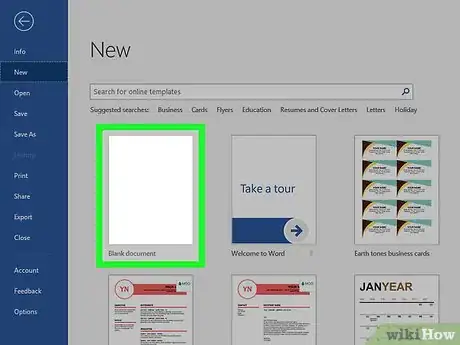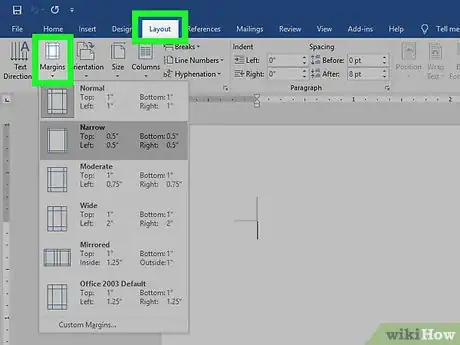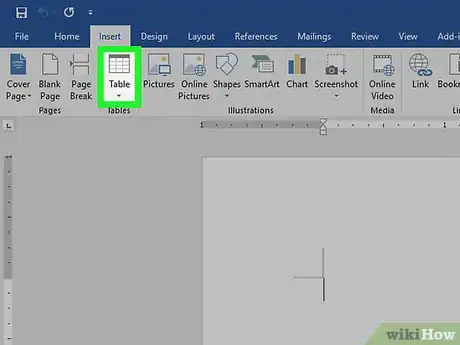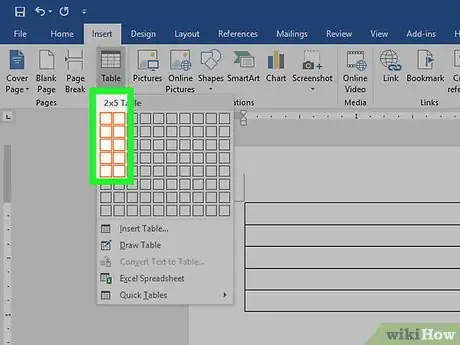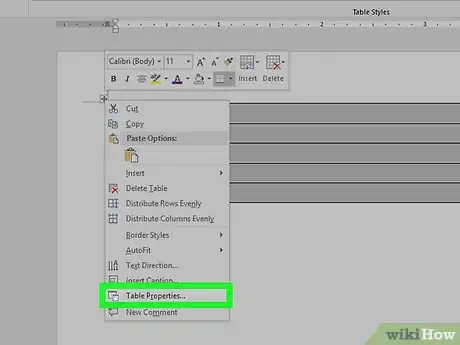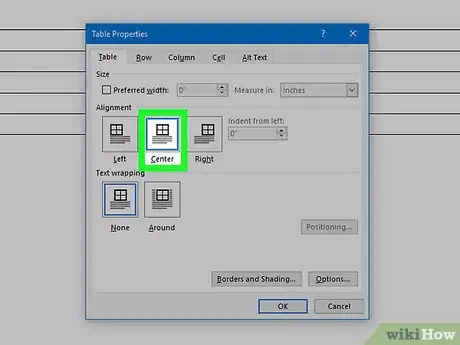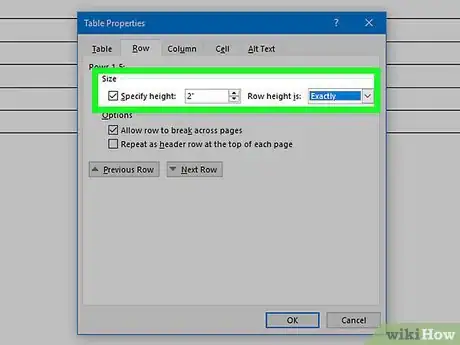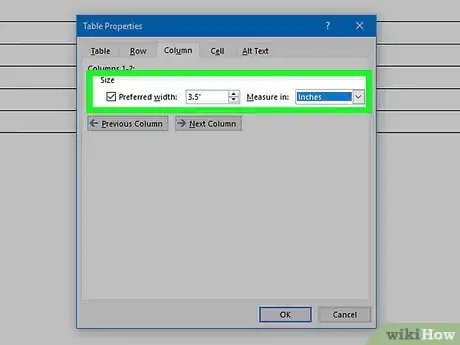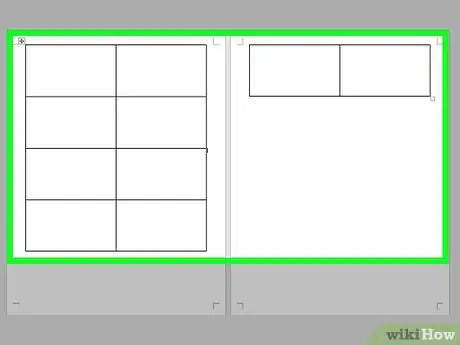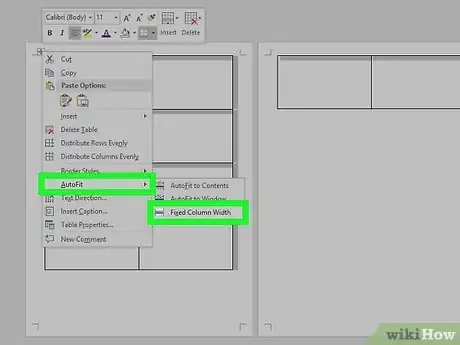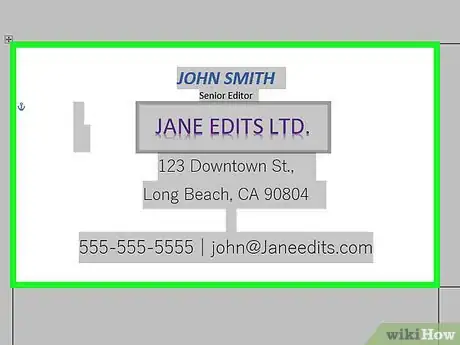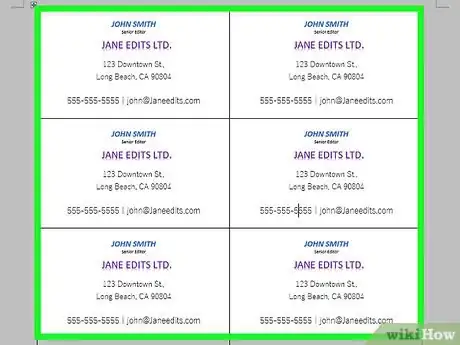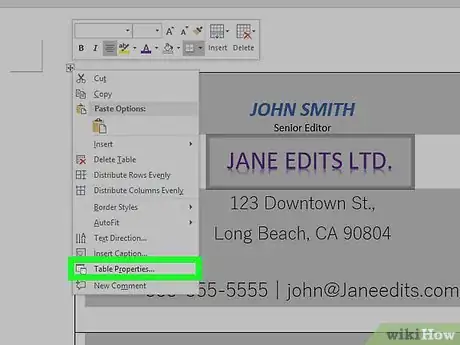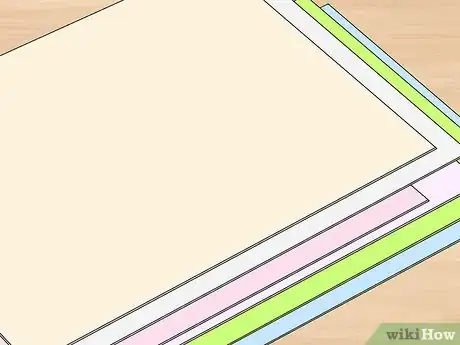wikiHow est un wiki, ce qui veut dire que de nombreux articles sont rédigés par plusieurs auteurs(es). Pour créer cet article, 20 personnes, certaines anonymes, ont participé à son édition et à son amélioration au fil du temps.
Cet article a été consulté 125 417 fois.
Si vous devez réaliser une carte de visite à la hâte et n'avez pas de logiciel de conception sophistiqué sous la main, Microsoft Word a les outils dont vous avez besoin pour créer et imprimer une carte de visite. Vous pouvez utiliser les modèles pour faciliter le processus tout en apportant votre touche personnelle ou créer une carte à partir de zéro. Si vous créez à partir de zéro, utilisez l'outil Tableau pour donner la bonne taille à vos cartes.
Étapes
Méthode 1
Méthode 1 sur 2:Utiliser un modèle
-
1Cliquez sur le menu Fichier. Cliquez sur le menu Fichier et sélectionnez Nouveau. Vous allez créer un nouveau document à partir d'un modèle de carte de visite. Cela vous permettra de créer rapidement et d'un seul coup plusieurs cartes d'allure professionnelle.
-
2Cherchez des modèles de cartes de visite. Utilisez le champ de recherche dans la fenêtre Nouveau document pour afficher des modèles de carte de visite. Plusieurs modèles gratuits vous seront présentés, dont des cartes horizontales et verticales.
-
3Sélectionnez le modèle que vous voulez utiliser. Vous pouvez modifier les éléments que vous voulez, que ce soit la couleur, les images, la police ou la mise en page. Choisissez le modèle qui se rapproche le plus de la carte que vous aviez en tête puis cliquez sur Créer ou Télécharger pour ouvrir le modèle dans Word [1] .
-
4Remplissez les champs d'information dans la première carte. Si vous utilisez Office 2010 ou une version plus récente (et si le modèle est conçu pour 2010 ou une version récente), vous verrez votre texte apparaitre sur toutes les cartes de la page. Vous n'aurez qu'à remplir la première carte. Cependant, si le modèle n'est pas conçu pour remplir automatiquement toutes les cartes, vous devrez les remplir une à une.
-
5Modifiez le format des éléments. Vous pouvez sélectionner n'importe quel texte de la carte de visite et modifier son format. Vous pouvez changer les polices, les couleurs, la taille et bien d'autres, simplement comme vous le feriez avec du texte classique.
- Étant donné qu'il s'agit d'une carte de visite, assurez-vous que la police soit lisible.
-
6Remplacez le logo (si nécessaire). Si le modèle de la carte de visite propose un emplacement pour le logo, cliquez dessus et remplacez-le par le vôtre. Redimensionnez votre logo pour qu'il rentre sur la carte et pour qu'il soit comme vous voulez malgré le changement de taille.
-
7Relisez votre carte. Assurez-vous que votre carte de visite ne contient aucune erreur d'orthographe ou d'autre chose. Votre carte sera la première chose que les gens verront de vous et vous ne voulez probablement pas donner mauvaise impression dès le départ.
-
8Imprimez votre carte. Imprimez votre carte ou envoyez le fichier à une imprimerie. Si vous comptez imprimer les cartes chez vous, utilisez du papier d'impression haut de gamme blanc ou blanc cassé et choisissez votre finition. La plupart des cartes de visite n'ont pas de finition, mais certaines personnes préfèrent qu'elles soient glacées. N'importe quelle imprimerie pourra ouvrir votre modèle et l'imprimer pour vous.
- Si vous achetez du papier, assurez-vous qu'il soit compatible avec votre imprimante. Vérifiez le mode d'emploi ou rendez-vous sur le site de support pour connaitre le type de papier pris en charge.
-
9Utilisez un outil de découpe précis. Une fois les cartes imprimées, vous aurez à découper chaque feuille sur laquelle est généralement imprimée une dizaine de cartes. N'utilisez pas de ciseaux ou d'autres méthodes qui consistent à découper progressivement suivant une ligne droite. Utilisez plutôt un coupe-papier guillotine ou un massicot. La plupart des imprimeries mettent ces outils à disposition des clients ou se chargent de la découpe pour eux.
- Le format standard d'une carte de visite est de 8,5 cm x 5,4 cm.
Méthode 2
Méthode 2 sur 2:Créer un tableau
-
1Créez un nouveau document vierge. Si vous préférez créer votre carte de visite vous-même, utilisez l'outil Tableau pour faciliter les choses.
-
2Cliquez sur l'onglet Mise en page. Cliquez sur l'onglet Mise en page puis sur le bouton Marges. Sélectionnez Étroites pour créer des marges plus petites que celles par défaut. Les cartes pourront tenir sur la page.
-
3Cliquez sur l'onglet Insertion. Cliquez sur l'onglet Insertion puis sur le bouton Tableau. Une grille apparaitra sous le bouton.
-
4Créez un tableau de 2 x 5. Utilisez la grille pour insérer un tableau de 2 cellules de large pour 5 cellules de haut.
-
5Faites un clic droit sur le pointeur de sélection. Faites un clic droit sur le pointeur de sélection et cliquez sur Propriétés du tableau pour ouvrir la fenêtre éponyme. Le pointeur de sélection apparait dans le coin supérieur gauche du tableau quand vous le survolez avec la souris.
-
6Réglez l'alignement du tableau sur Centré. Il vous sera plus facile de créer des cartes horizontales.
-
7Cliquez sur l'onglet Ligne. Cliquez sur l'onglet Ligne et cochez la case Spécifier la hauteur. Entrez 5,4 cm et changez le menu déroulant en Fixe.
-
8Cliquez sur l'onglet Colonne. Cliquez sur l'onglet Colonne et cochez la case Largeur préférée. Entrez 8,5 cm et changez le menu déroulant en Fixe.
-
9Examinez votre tableau. Vous devez maintenant avoir un tableau divisé en 10 cellules identiques de la taille d'une carte de visite. Si le tableau ne tient pas sur la page, étirez les marges en bas.
-
10Sélectionnez Ajustement automatique. Faites à nouveau un clic droit sur le pointeur de sélection et cliquez sur Ajustement automatique. Sélectionnez Largeur de colonne fixe pour éviter que le tableau ne change de forme à mesure que vous ajoutez des informations dans la première cellule.
-
11Ajoutez vos informations dans la première cellule. Vous pouvez utiliser tous les outils de mise en page Word pour rédiger dans la cellule. Vous avez la possibilité d'insérer des zones de texte et des images, de modifier la police et la couleur ou de faire toutes les modifications que vous voulez.
-
12Relisez votre carte. Avant de copier les informations dans les autres cellules, relisez votre carte pour déceler d'éventuelles erreurs ou coquilles. Si vous remettez la correction à plus tard, vous devrez appliquer les modifications dans chaque cellule alors qu'il vous suffit à ce stade de corriger la première avant de la copier.
-
13Sélectionnez la première cellule. Sélectionnez la première cellule si vous êtes satisfait du résultat. Vous pouvez vous y prendre rapidement en déplaçant le curseur en haut à gauche de la cellule jusqu'à ce qu'une flèche diagonale apparaisse. Cliquez et le contenu de la cellule sera sélectionné. Copiez le tout dans le bloc-notes.
-
14Placez votre curseur dans la cellule suivante. Placez votre curseur dans la cellule suivante et collez les informations. Vous pouvez cliquer sur Coller dans l'onglet Accueil ou appuyer sur Ctrl+V. Les informations que vous avez copiées apparaitront dans la cellule aux bons endroits. Refaites la même chose pour chaque cellule de la page.
-
15Sélectionnez Propriétés du tableau. Faites à nouveau un clic droit sur le pointeur de sélection et cliquez sur Propriétés du tableau. Cliquez sur Bordure et trame puis sélectionnez Aucun pour la bordure. Cela empêchera les bordures des cellules d'apparaitre une fois que les cartes seront découpées.
-
16Cherchez le bon papier. Vous aurez besoin d'un beau papier d'impression pour vos nouvelles cartes de visite. Assurez-vous que l'imprimante prend en charge le type de papier que vous achetez. Vous pouvez également envoyer votre fichier complet à une imprimerie pour avoir une qualité d'impression professionnelle.
-
17Utilisez un outil de découpe précis. Évitez les ciseaux et les autres méthodes qui consistent à découper progressivement suivant une ligne droite. Utilisez un coupe-papier professionnel pour obtenir des cartes de visite nettes et aux bonnes dimensions. Le format standard d'une carte de visite est de 8,5 cm x 5,4 cm.